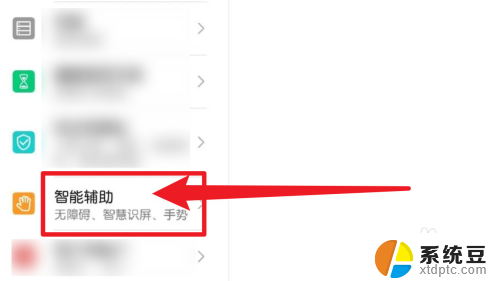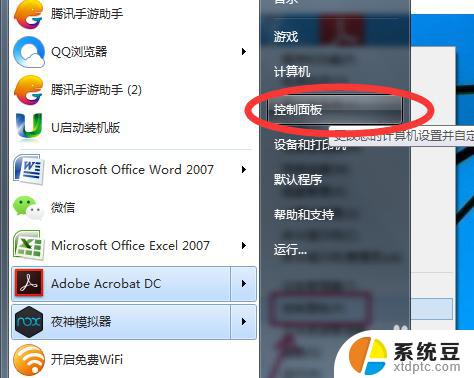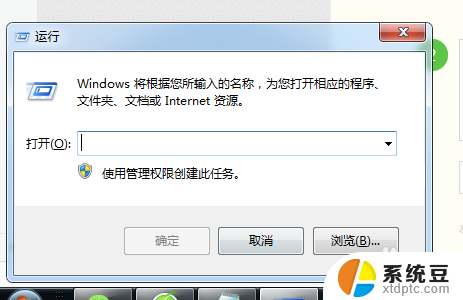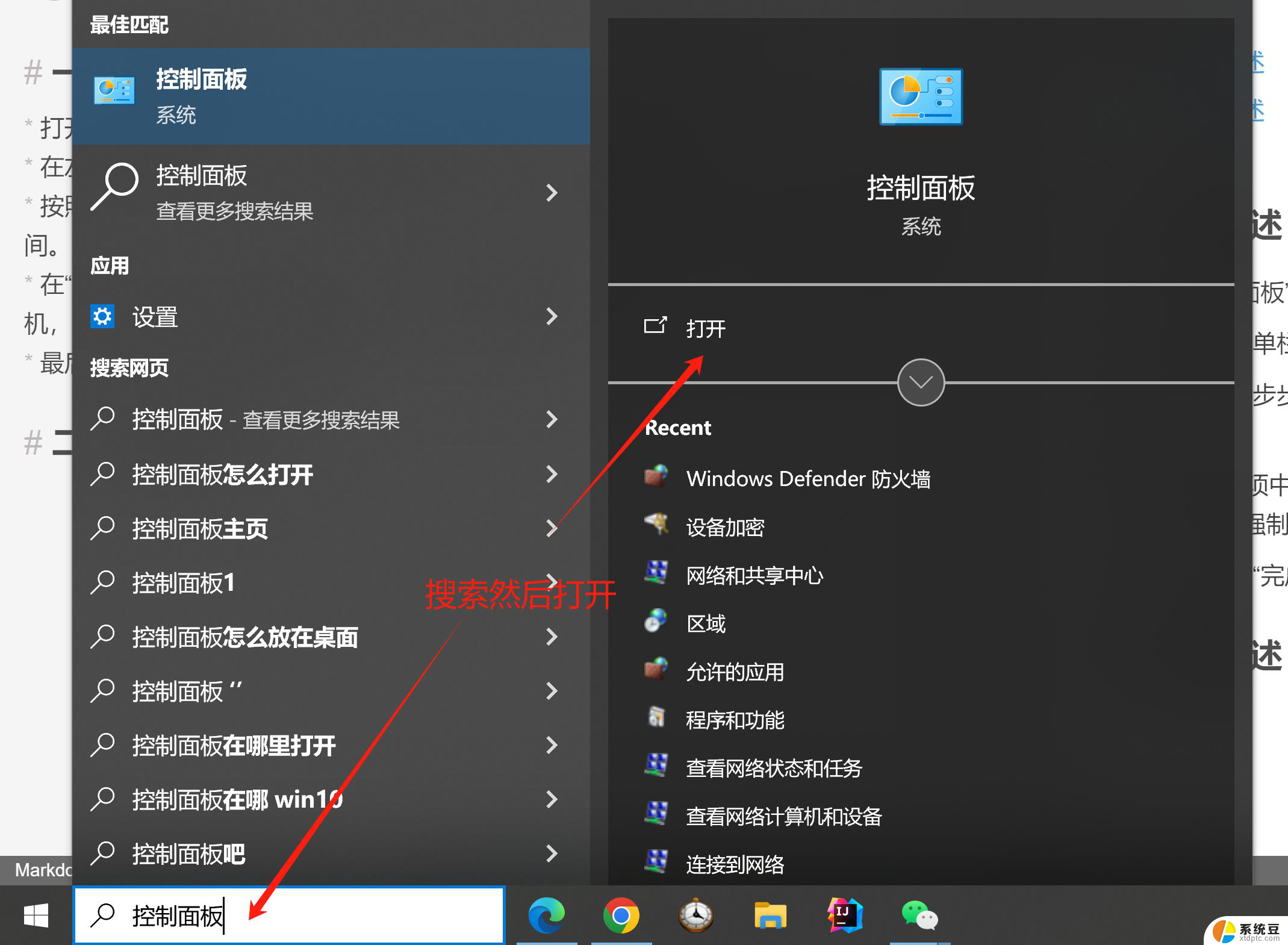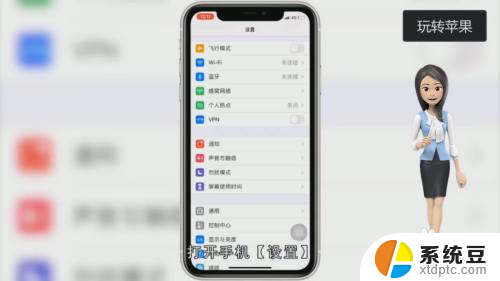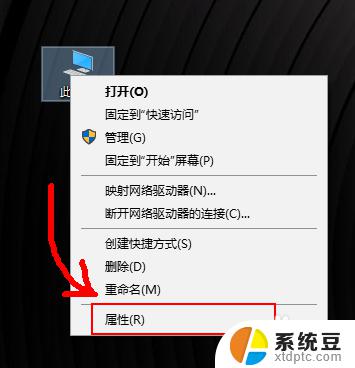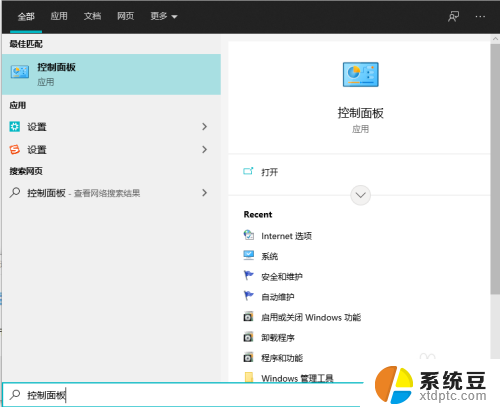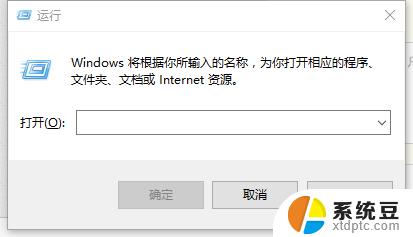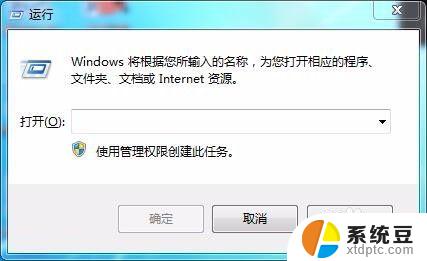设置定时开关机还能开机吗 电脑如何设置定时开机和关机的详细教程
如今电脑已经成为了我们生活中不可或缺的一部分,在日常使用中我们常常会遇到需要定时开机或关机的情况。对于很多人来说,设置定时开关机似乎是一件复杂而困难的事情。到底电脑如何设置定时开机和关机呢?在本文中我们将为大家详细介绍如何设置定时开关机的方法,让您轻松掌握这项实用的技巧。无论是在个人生活中还是工作中,定时开关机都能为我们带来诸多便利,让电脑工作更加智能化,提高我们的工作效率。让我们一起来了解这个有趣而实用的技巧吧!
步骤如下:
1.点击开始菜单,选择开始菜单中的“控制面板”。
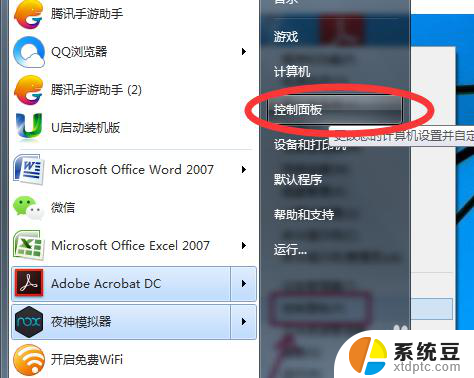
2.在控制面板中找到“系统与安全”,再选择“管理工具”。
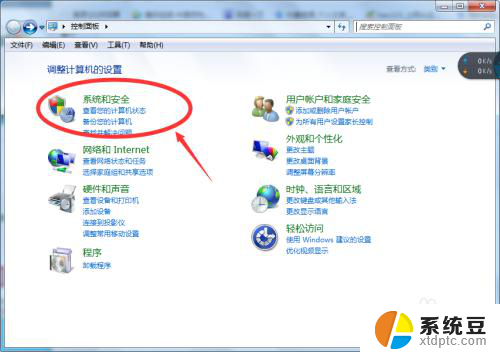
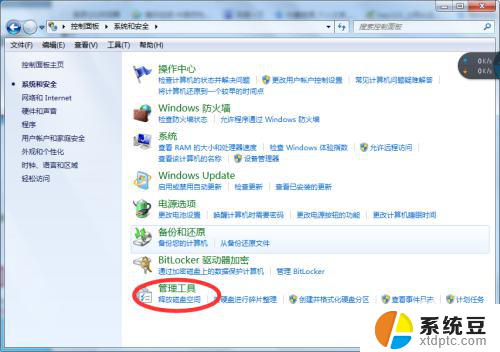
3.在打开管理工具菜单后,选择“任务计划程序”。
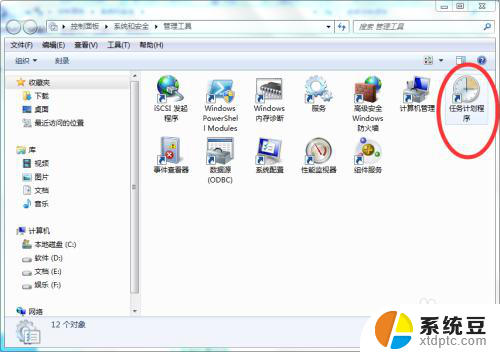
4.点击“计划任务程序库”,在右边的空白地方右击鼠标。选择“创建基本任务”。
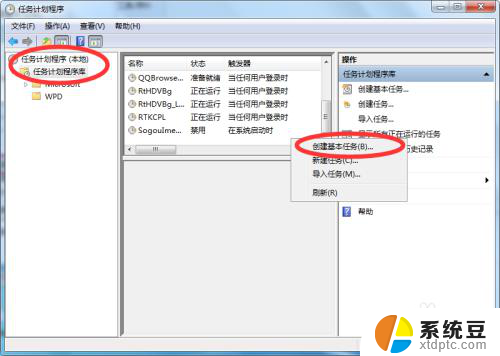
5.在名称的地方写上“定时关机”或者你认为好的名称都行,这个地方随便写。
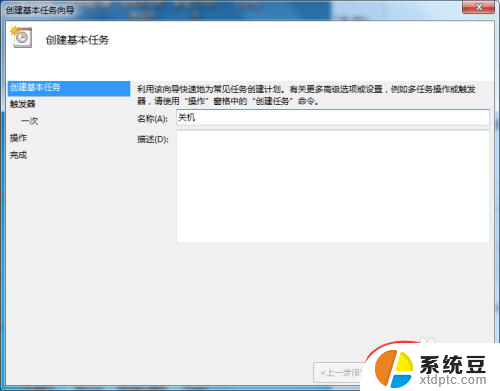
6.选择“下一步”,可以选择该任务的频率,根据自己的实际情况选择。
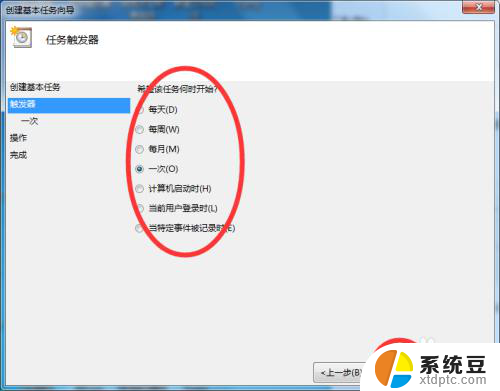
7.再点击下一步,选择从几点开始,这个根据自己的情况进行设置。
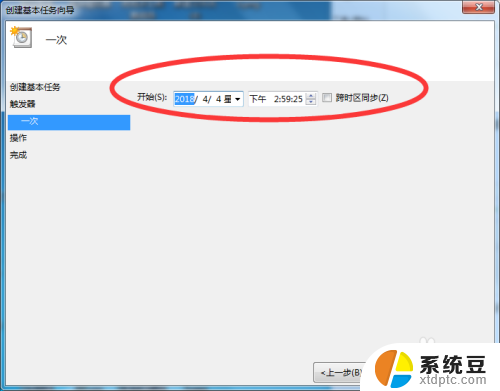
8.选择“启动程序(T)”程序填写shutdown命令,参数就设置成-s -t 3600 这代表1小时候后关机,3600代表秒。-s与-t之间有空格。
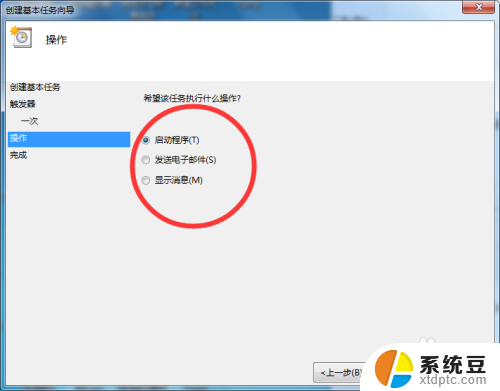
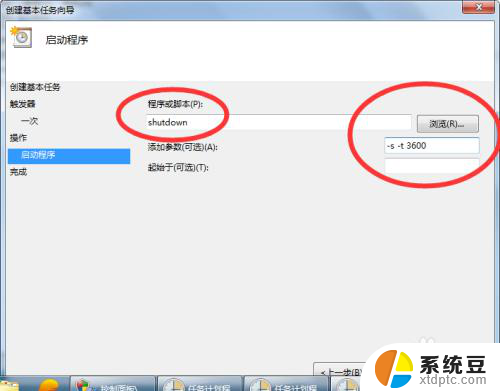
9.点击下一步,点击完成即可。
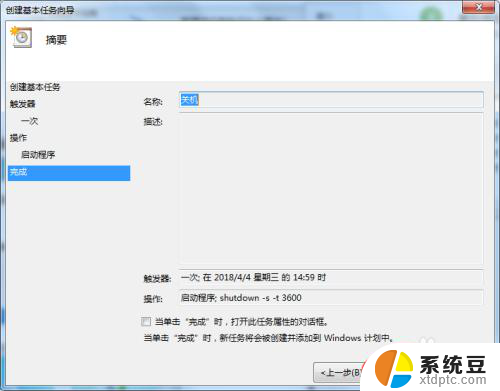
以上就是设置定时开关机还能开机吗的全部内容,不了解的用户可以根据小编的方法来操作,希望能够帮助到大家。